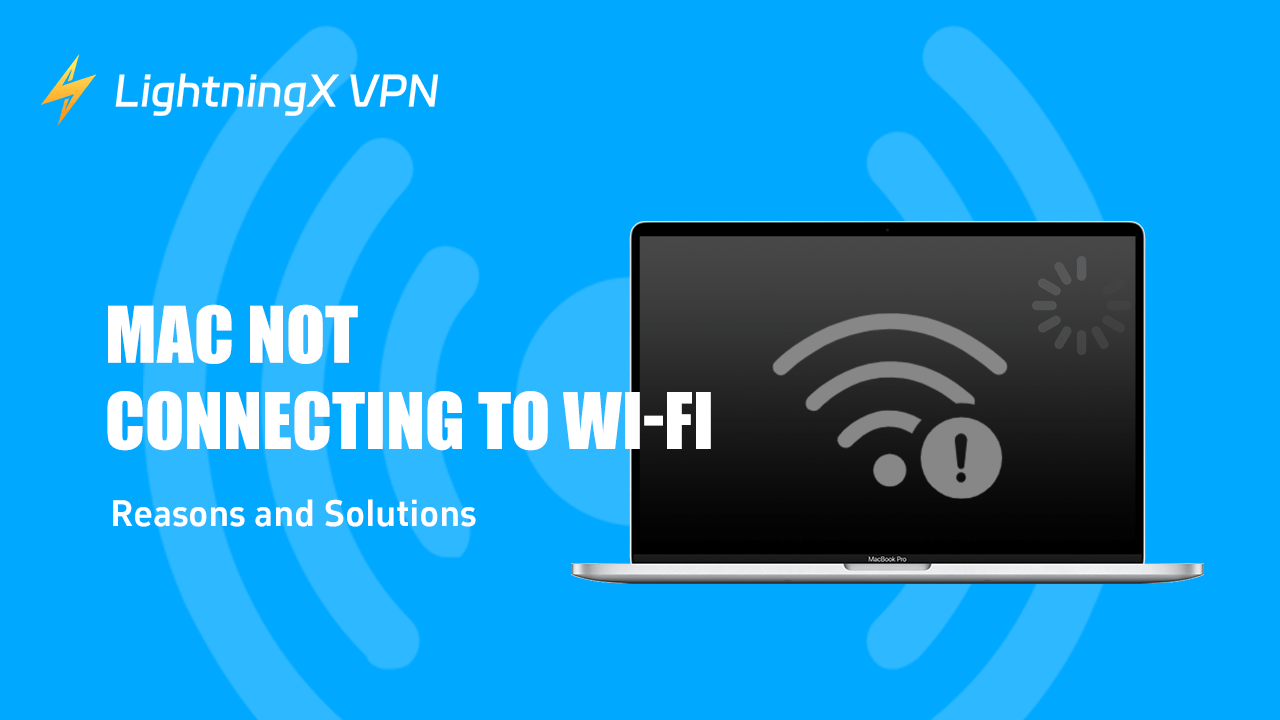Los problemas de conectividad Wi-Fi en Mac son comunes. Sin embargo, los problemas pueden interrumpir tu trabajo o actividades de ocio. Afortunadamente, la pregunta es fácil de resolver, esta publicación explicará por qué tu Mac no se conecta a Wi-Fi y cómo solucionarlo. Además, responderemos algunas preguntas frecuentes también.
¿Por qué tu Mac no se conecta a Wi-Fi?
Hay varias razones por las que tu Mac podría fallar al conectarse a Wi-Fi. Comprender estas causas puede ayudarte a solucionar el problema de manera más eficiente.
Configuración de Wi-Fi incorrecta
A veces, tu Mac podría tener configuraciones incorrectas. La primera situación es que ingresaste la contraseña de Wi-Fi incorrecta. La contraseña de Wi-Fi suele ser larga y complicada e incluir letras, números y símbolos.
La segunda situación es que tienes una red mal configurada. Para conectar tu Mac a Wi-Fi con éxito, asegúrate de revisar si tu Wi-Fi está en una configuración incorrecta.
Relacionado: Portátil No Se Conecta a Wi-Fi – Razones y Soluciones
Problemas del router
La condición del router también podría influir en la situación de Internet de tu Mac. Si el router está sobrecargado, sobrecalentado o tiene problemas de firmware, puede bloquear la conexión a tu Mac.
En ese momento, es posible que el router no transmita correctamente la señal de Wi-Fi y luego tu Mac no pueda acceder a la autenticación.
Errores de software
Las versiones desactualizadas de macOS o los errores de software pueden causar problemas de Wi-Fi. Reducirá la funcionalidad de tu Mac, especialmente porque puede evitar que tu Mac detecte las redes Wi-Fi disponibles.
Interferencia de red
Las señales de Wi-Fi operan en bandas de frecuencia específicas, si hay demasiados dispositivos conectados a la misma red, estos dispositivos electrónicos competirán con las redes de Wi-Fi de tu Mac. La señal de red puede ser interferida, debilitándola hasta el punto en que se vuelve imposible una conexión estable.
Mientras que la interferencia física también obstruirá la señal. Con las paredes gruesas y la distancia entre tu Mac y tu router, la señal de Wi-Fi podría no ser lo suficientemente fuerte como para llegar a tu Mac.
Problemas de hardware
Si el hardware interno de Mac está dañado, tu Mac tampoco podrá conectarse a Wi-Fi. Aunque es un caso raro, es una situación potencial. Por ejemplo, si la antena de Wi-Fi de tu Mac está dañada, en ese momento, será imposible conectarse a cualquier red.
Problemas de DNS o dirección IP
A veces, un servidor DNS mal configurado, un conflicto de direcciones IP o una dirección IP incorrecta pueden evitar que tu Mac acceda a Internet, incluso si está conectado a una red Wi-Fi.
Problema de Internet del ISP
Si tu ISP tiene un problema de protocolo de enrutamiento con su par, un BGP o una mala configuración de DNS, no habrá conexión a Internet para tu Mac.
Relacionado: iPad No Se Conecta a Wi-Fi – Causas y Soluciones
¿Cómo solucionar el problema de Mac no se conecta a Wi-Fi?
Después de conocer por qué tu Mac no se conecta a Wi-Fi, a continuación se presentan algunos pasos prácticos para que tu Mac vuelva a estar en línea.
Reinicia tu Mac y el router
Esta es la forma más sencilla de solucionar el problema. Reiniciar tanto tu Mac como el router elimina los errores temporales o fallas que podrían afectar tu conexión.
Paso 1: Apaga tu router, espera varios segundos y vuélvelo a encender.
Paso 2: Ve al menú de Mac y selecciona “Reiniciar”.
Paso 3: Cuando tu Mac se reinicie, puedes volver a escribir Wi-Fi y volver a conectarte a Wi-Fi.
Selecciona una VPN confiable
Puedes descargar herramientas VPN con más nodos de direcciones IP para minimizar la posibilidad de problemas de DNS o dirección IP.
La herramienta LightningX VPN ofrece más de 2000 servidores en más de 50 países. Es la mejor VPN para Mac, portátiles, Android, TV e iOS. Puede romper la restricción geográfica o la distancia y cifrar tu información en línea.

Verifica la configuración de Wi-Fi
La segunda forma es borrar la información de Wi-Fi e ingresar las contraseñas. Si no conoces la contraseña con precisión, puedes usar un buscador de contraseñas de Wi-Fi para ayudarte.
Si tu red no es visible, haz clic en “Unirse a otra red” y escribe manualmente el nombre de la red y la contraseña.
Actualiza macOS
De esta manera, puedes descargar macOS Sequoia 15 que es la última versión. Así es como puedes verificar la actualización de macOS. Siguiendo estos pasos:
Paso 1: Abre “Preferencias del Sistema” y haz clic en “General”.
Paso 2: Selecciona “Actualización de software” y espera unos minutos.
Si hay una actualización disponible, instálala y reinicia tu Mac para ver si se resuelve el problema de Wi-Fi.
Restablece la configuración de red
Restablecer tu configuración de red puede resolver los problemas de interferencia de red causados por una configuración incorrecta:
Paso 1: Ve a “Preferencias del Sistema” de Mac, selecciona “Wi-Fi” y haz clic en “Avanzado”.
Paso 2: Selecciona “Restablecer configuración de red”, lo que eliminará todas las redes Wi-Fi guardadas y sus configuraciones.
Paso 3: Reinicia tu Mac y vuelve a conectarte a tu red Wi-Fi.
Relacionado: Cómo restablecer los ajustes de red en tu iPhone
Verifica las actualizaciones de firmware del router
Para resolver el problema de que Mac no pueda conectarse a Wi-Fi debido a hardware desactualizado y envejecido en los routers, puedes iniciar sesión en la configuración de tu router a través de su dirección IP y verificar si hay actualizaciones de firmware.
Verifica la interferencia física
Para solucionar los problemas del router, puedes intentar acercarte al router o reducir el número de dispositivos conectados a la red.
Ejecuta diagnósticos inalámbricos
Tu Mac tiene una herramienta incorporada para diagnosticar problemas de Wi-Fi.
Paso 1: Mantén presionada la tecla “Opción” y haz clic en el ícono de Wi-Fi en la barra de menú.
Paso 2: Selecciona “Abrir diagnóstico inalámbrico”, sigue las indicaciones y deja que la herramienta identifique cualquier problema.
Problema de Mac no se conecta a Wi-Fi – Preguntas frecuentes
¿Por qué mi Mac no muestra ninguna red Wi-Fi?
Si tu Mac no detecta ninguna red, podría ser un error de software. Cuando te enfrentes a la situación, intenta reiniciar tu Mac o restablecer la configuración de red.
¿Por qué mi Mac está conectado a Wi-Fi pero no tiene Internet?
Esto podría deberse a problemas de DNS o a un problema con tu proveedor de servicios de Internet. Intenta cambiar la configuración de DNS y contactar a tu ISP para obtener soporte.
¿Qué debo hacer si ninguna de estas soluciones funciona?
Si ninguna de las soluciones anteriores funciona, es posible que necesites contactar al Soporte de Apple o llevar tu Mac a un proveedor de servicios autorizado. Podría haber un problema de hardware más profundo.
Conclusión
Comprender las causas comunes y las soluciones de un Mac que no se conecta a Wi-Fi mencionadas anteriormente, puede ayudarte a poner tu Mac en línea en poco tiempo. Sin embargo, si el problema persiste, puedes solicitar asistencia profesional.